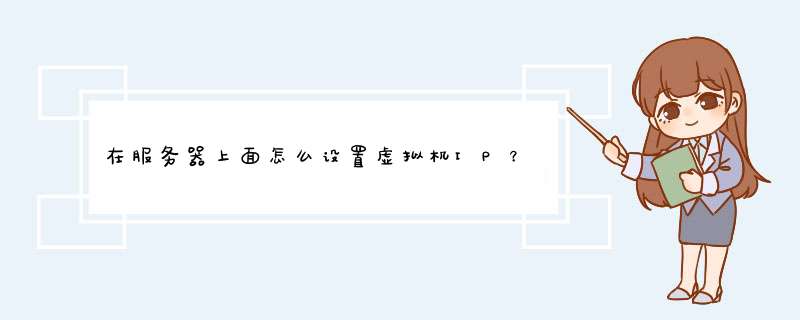
如果你厌倦了Windows,想尝试一下Linux,却害怕Linux的重新分区;也许你喜欢试一试各种软件,却讨厌重装系统;也许你已经安装了多个 *** 作系统,可是当你需要切换 *** 作系统的时候只能重新启动;也许你是个怀旧的游戏玩家,经常为 *** 作系统不支持某游戏而恼火……那你一定要用VMware虚拟机,一切都会变得简单易行。
VMware是VMware公司出品的一个多系统安装软件。利用它,你可以在一台电脑上将硬盘和内存的一部分拿出来虚拟出若干台机器,每台机器可以运行单独的 *** 作系统而互不干扰,这些“新”机器各自拥有自己独立的CMOS、硬盘和 *** 作系统,你可以像使用普通机器一样对它们进行分区、格式化、安装系统和应用软件等 *** 作,还可以将这几个 *** 作系统联成一个网络。在虚拟系统崩溃之后可直接删除不影响本机系统,同样本机系统崩溃后也不影响虚拟系统,可以下次重装后再加入以前做的虚拟系统。同时它也是唯一的能在Windows和Linux主机平台上运行的虚拟计算机软件。VMware虚拟机软件不需要重开机,就能在同一台电脑使用好几个OS,不但方便,而且安全。
安装虚拟平台
在安装上没必要作过多的介绍,请大家注意的是VMware只能安装在WinNT/2000/XP或Linux,以及FreeBSD下。装好之后,你可以发现你多了两块名为VMware Virtual Ethernet Adapter (basic host-only support for VMnet1)和VMware Virtual Ethernet Adapter (Network Address Translation (NAT) for VMnet8)的虚拟网卡,这也是VMware的特色所在,因为在VMware下你可以使用虚拟网卡进行联网设置及其试验(如图1)。
建立一个虚拟系统
双击桌面的“VMware”图标,即可进入VMware的主窗口,点击右侧的New Virtual Machine即可新建一个虚拟系统,之后选择Typical,再选择一种要安装的 *** 作系统(如图2、图3)。
现在选择你建立的虚拟系统,点击上方工具栏中的POWER ON键便可开机了(如图4)。
其他按钮分别是POWER OFF:关机。Suspend:挂起,可以让虚拟机记录下当前虚拟系统的状态,下次可以用Resume重新恢复选择挂起时的运行状态,以便接着工作。Reset:重启,相当于物理计算机的RESET按钮。Full Screen:全屏,将虚拟机全屏显示。现在一台和真实计算机一样的机器已经建起来了,点击虚拟机的窗口,你的鼠标就融入虚拟系统了,你可以和使用一台真的计算机一样使用它了,而且任何设置都不会影响到你本机。如果想回到主机系统,则可以按Ctrl+Alt使鼠标回到主机系统。不要在虚拟机中使用Ctrl+Alt+Del组合键,因为主机系统同样也会对这个组合键做出反应,你应当使用Ctrl+Alt+Ins来代替。
虚拟机的启动过程和你的PC的启动过程也是没有什么不同的,一开始是自检,这时按F2可以进入BIOS设置。每一台虚拟机都有它自己的BIOS。
请到BIOS中去设置启动顺序(这里的BIOS当然是虚拟机中的BIOS)。之后便可使用光盘来启动安装(虚拟机可以用光盘镜像如:ISO、vcd文件作为光盘。比如从网上下载的Linux ISO文件,不需刻盘,可直接安装。软驱同理)。在光盘启动后要选择Text mode。实际上你即便是选择图形模式,安装程序检测后还是会跳到Text mode。而有时在检测的过程中会死机。在安装其他版本的Linux就没有这种情况。安装的时间可能比在一台单独的PC上安装的时间要略长。
你会发现在虚拟机中的设备和你实际的设备完全不一样,VMware为了保证系统的兼容性和稳定性,把现有的设备都虚拟成了最标准的、兼容性最好的设备。由于实际驱动设备的程序仍是在本机系统上运行的驱动程序,实际上的效率并没有多少降低。所以不要试图按照自己的机器配置系统。除此之外,在虚拟机中不用也不能安装任何驱动程序。
VMware Workstation V500 Build 13124 汉化版 下载地址:
需要注册码:SN: TR8W8-7W961-Y2MDC-4WXQ6
局域网虚拟服务器的工作模式
如果你想利用VMWare在局域网中新建一个独立的虚拟服务器,为局域网用户提供网络服务;或者想创建一个与网内其他机器相隔离的虚拟系统,进行特殊的调试工作。此时,对虚拟系统工作模式的选择就非常重要了。如果你选择的工作模式不正确,就无法实现上述目的,也就不能充分发挥VMWare在网络管理和维护中的作用。现在,让我们一起走近VMWare的三 种工作模式。
理解三种工作模式
VMWare提供了三种工作模式,它们是bridged(桥接模式)、NAT(网络地址转换模式)和host-only(主机模式)。要想在网络管理和维护中合理应用它们,你就应该先了解一下这三种工作模式。
1bridged(桥接模式)
在这种模式下,VMWare虚拟出来的 *** 作系统就像是局域网中的一台独立的主机,它可以访问网内任何一台机器。在桥接模式下,你需要手工为虚拟系统配置IP地址、子网掩码,而且还要和宿主机器处于同一网段,这样虚拟系统才能和宿主机器进行通信。同时,由于这个虚拟系统是局域网中的一个独立的主机系统,那么就可以手工配置它的TCP/IP配置信息,以实现通过局域网的网关或路由器访问互联网。
使用桥接模式的虚拟系统和宿主机器的关系,就像连接在同一个Hub上的两台电脑。想让它们相互通讯,你就需要为虚拟系统配置IP地址和子网掩码,否则就无法通信。
如果你想利用VMWare在局域网内新建一个虚拟服务器,为局域网用户提供网络服务,就应该选择桥接模式。
2host-only(主机模式)
在某些特殊的网络调试环境中,要求将真实环境和虚拟环境隔离开,这时你就可采用host-only模式。在host-only模式中,所有的虚拟系统是可以相互通信的,但虚拟系统和真实的网络是被隔离开的。
提示:在host-only模式下,虚拟系统和宿主机器系统是可以相互通信的,相当于这两台机器通过双绞线互连。
在host-only模式下,虚拟系统的TCP/IP配置信息(如IP地址、网关地址、DNS服务器等),都是由VMnet1(host-only)虚拟网络的DHCP服务器来动态分配的。
如果你想利用VMWare创建一个与网内其他机器相隔离的虚拟系统,进行某些特殊的网络调试工作,可以选择host-only模式。
3NAT(网络地址转换模式)
使用NAT模式,就是让虚拟系统借助NAT(网络地址转换)功能,通过宿主机器所在的网络来访问公网。也就是说,使用NAT模式可以实现在虚拟系统里访问互联网。NAT模式下的虚拟系统的TCP/IP配置信息是由VMnet8(NAT)虚拟网络的DHCP服务器提供的,无法进行手工修改,因此虚拟系统也就无法和本局域网中的其他真实主机进行通讯。采用NAT模式最大的优势是虚拟系统接入互联网非常简单,你不需要进行任何其他的配置,只需要宿主机器能访问互联网即可。
如果你想利用VMWare安装一个新的虚拟系统,在虚拟系统中不用进行任何手工配置就能直接访问互联网,建议你采用NAT模式。
提示:以上所提到的NAT模式下的VMnet8虚拟网络,host-only模式下的VMnet1虚拟网络,以及bridged模式下的VMnet0虚拟网络,都是由VMWare虚拟机自动配置而生成的,不需要用户自行设置。VMnet8和VMnet1提供DHCP服务,VMnet0虚拟网络则不提供(图1)。
配置虚拟系统工作模式
在实际的工作中,由于用户的需求不同、调试环境的要求不同,不同的用户需要选择不同的工作模式,也许是bridged模式,也可能是NAT模式或host-only模式。不管选择使用何种工作模式,将虚拟系统配置成相应的工作模式是非常简单的,在“新建虚拟机向导”对话框中就可以完成。
在“新建虚拟机向导”对话框中一路点击“下一步”按钮,进入“Network Type”对话框后,就可以选择你所使用的工作模式(图2)。在“Network Type”对话框中有四个单选项,分别为bridged模式、NAT模式、host-only模式、不使用网络连接,选择你需要使用的工作模式后,点击“下一步”按钮,就可完成虚拟系统工作模式的配置。
欢迎分享,转载请注明来源:内存溢出

 微信扫一扫
微信扫一扫
 支付宝扫一扫
支付宝扫一扫
评论列表(0条)